Google's doel met Android 11 was het verbeteren van een paar belangrijke aspecten van het besturingssysteem die wat opgepoetst moesten worden, waaronder meldingen. Meldingen in eerdere Android-versies waren erg goed, maar in Android 11 maken we kennis met een nieuwe functie die belangrijke chat- / berichtmeldingen op de voorgrond houdt.
Het heet "chat-bubbels" en het is in feite een kopie / plak van de "chat-head" -functie van Facebook Messenger die al een paar jaar bestaat. Als je een sms, WhatsApp-bericht of iets anders ontvangt, kun je die gewone melding nu veranderen in een chatballon die boven aan je scherm zweeft. Wat u ook op uw telefoon doet, chatballonnen zorgen ervoor dat u altijd gemakkelijk toegang heeft tot dat gesprek.
Verizon biedt de Pixel 4a aan voor slechts $ 10 / maand op nieuwe Unlimited-lijnen
Hoe chatbellen inschakelen
Allereerst moet u weten hoe u een chatballon opent in Android 11. Gelukkig kan dit niet eenvoudiger zijn.
- Als je een nieuwe sms / bericht ontvangt, naar beneden swipen om uw meldingen te bekijken.
-
Druk op cirkel pictogram (dit staat rechtsonder in de berichtmelding).


 Bron: Android Central
Bron: Android Central
Zo verandert uw standaard notificatieblok in een chatballon!
Het is belangrijk om in gedachten te houden dat app-ontwikkelaars op volgorde ondersteuning voor chatballonnen moeten toevoegen zodat ze kunnen werken, wat betekent dat uw favoriete berichten-app mogelijk niet compatibel is met de functierechten weg. Dat gezegd hebbende, het doel van chat-bubbels is dat ze beschikbaar zijn voor alle berichten-apps die je gebruikt, inclusief Google Messages, Facebook Messenger, WhatsApp, Telegram, Discord, Slack, enz.
Hoe chat-bubbels te gebruiken
Nu je een chatballon op je scherm hebt, is het tijd om deze te gaan gebruiken. Uw chatballonnen zijn dus slechts snelle snelkoppelingen voor gesprekken die u voert in uw verschillende berichten-apps alle elementen van de gebruikersinterface voor de chatballon zien er precies zo uit als wanneer u de volledige tekstballon zou openen toepassing.
- Als er een chatballon op uw scherm staat tik erop om de bubbel te openen.
- Kraan Beheer in de linkerbenedenhoek om de instellingen van de chatballon te bekijken
-
Druk op + pictogram om recente bubbels te bekijken die u eerder hebt gebruikt.


 Bron: Android Central
Bron: Android Central
Hoe u van chat-bubbels afkomt
Chatballonnen zijn geweldig voor lopende gesprekken waar u op de hoogte wilt blijven, maar als het gesprek eenmaal is afgelopen, hoeft u die bubbel niet op uw scherm te houden. Gelukkig is het verwijderen super eenvoudig.
- Houd ingedrukt op de chatballon.
- Verplaats het naar het X icoon onderaan uw scherm.
-
Laat los om het te verwijderen.


 Bron: Android Central
Bron: Android Central
Instellingen voor chatballonnen wijzigen
Het is geweldig om op dit moment chat-bubbels te gebruiken, en als je wat dieper graaft, zul je aanvullende instellingen vinden waarmee je je ervaring ermee kunt verfijnen. Om dit te doen, moeten we naar de meldingsinstellingen van onze telefoon reizen.
- Open de Instellingen app op je telefoon.
- Kraan Apps en meldingen.
- Kraan Bekijk alle apps.
-
Tik op de berichten-app waarvoor u de instellingen wilt aanpassen.
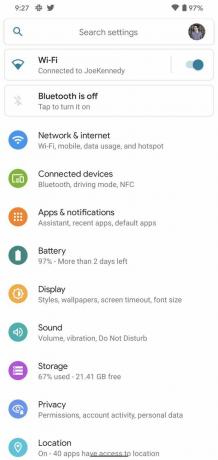

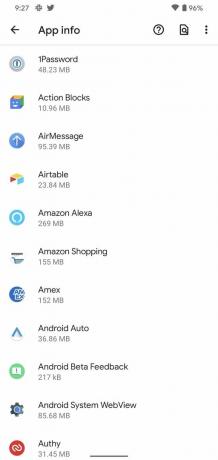 Bron: Android Central
Bron: Android Central - Kraan Meldingen.
-
Kraan Bubbels.
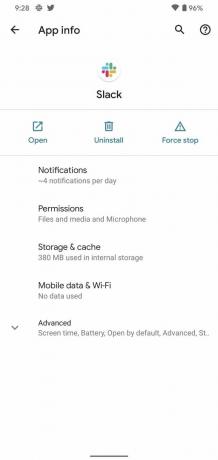
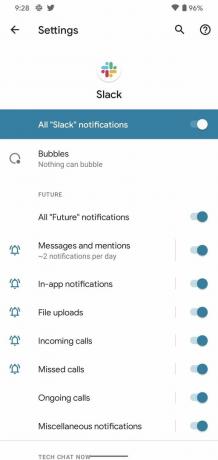
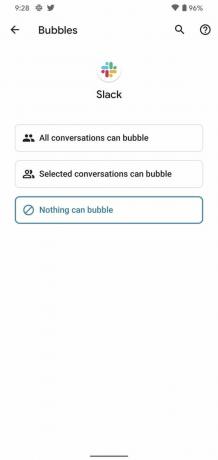 Bron: Android Central
Bron: Android Central
Op deze pagina heb je een paar verschillende opties voor hoe je wilt dat die app communiceert met chatballonnen. U kunt het zo configureren dat het helemaal geen chatballonnen gebruikt, alleen bepaalde contacten uit de app een chatballon laat activeren of dat alle gesprekken in bellenformaat worden weergegeven.
We raden je aan om al je chat-apps te doorlopen en dingen in te stellen zoals je wilt, zodat je chat-bubble-ervaring zo naadloos en plezierig mogelijk zal zijn.
Problemen met chatballonnen oplossen
Chatballonnen zijn een geweldige nieuwe toevoeging aan Android 11 - als ze werken. Sommige mensen hebben problemen gehad om de functie echt goed te laten werken, waardoor ze al het plezier eruit halen. Als u problemen met de chatballon ondervindt, volgen hier een paar tips om dingen te proberen en op te lossen.
Om te beginnen wilt u ervoor zorgen dat chatballonnen ook daadwerkelijk zijn ingeschakeld voor de app die u gebruikt. Ja, het klinkt voor de hand liggend, maar het kan geen kwaad om dubbel te controleren. Als de app is ingesteld op 'Niets kan bubbelen', heb je de boosdoener gevonden. Evenzo is het mogelijk dat de app waarmee u chatballonnen probeert te gebruiken, de API gewoon nog niet ondersteunt. Als dat het geval is, is het gewoon een kwestie van wachten tot de ontwikkelaar de functie implementeert.
U kunt ook proberen uw telefoon uit en weer in te schakelen. Dit is de go-to-oplossing voor zoveel technische problemen, en dat komt omdat het vaker werkt dan niet. Smartphones zijn ingewikkelde kleine machines, en soms zijn dingen gewoon gek. Schakel uw telefoon uit, geef hem een paar minuten pauze en alles zou weer normaal moeten zijn zodra u opnieuw opstart.
